Como atualizar o Minecraft no Windows 10?
Publicados: 2022-01-11O Minecraft é um dos videogames de mundo aberto mais populares do mundo. Foi desenvolvido por uma empresa sueca chamada “Mojang” e, mais tarde, em 2014, foi vendido para a Microsoft por US$ 2,5 bilhões.
Ao jogar Minecraft, os jogadores exploram o mundo repleto de vários itens cúbicos 3D. Esses itens são chamados de “blocos”.
Tudo neste jogo, incluindo o terreno, pedras, terra, madeira, areia, etc, é composto por esses blocos.
Existem alguns itens no jogo que o jogador pode usar. Eles incluem fornos e mesas de trabalho. Os jogadores podem usá-los para criar novos itens, como armaduras, ferramentas e muitos tipos diferentes de blocos.
Então, os jogadores podem construir estruturas 3D usando esses blocos que incluem estátuas, edifícios, pixel art e muitas outras coisas. Você pode literalmente fazer qualquer coisa que vier à sua mente. Você pode ser tão criativo quanto quiser.
Quando se trata de Minecraft, é realmente essencial manter-se atualizado sobre a versão mais recente do videogame para a estabilidade do jogo, além de obter novos recursos no jogo.
Embora a maioria dos jogadores no mundo de hoje sejam especialistas quando se trata de conhecimento técnico, também é possível que alguns deles não saibam como atualizar o minecraft.
Embora a versão do Minecraft para Windows 10 se atualize automaticamente quando você inicia o jogo, também pode acontecer que o jogo não seja atualizado, não importa quantas vezes você o reinicie.
Neste artigo, você aprenderá como atualizar o Minecraft no Windows 10.
Aqui está Como atualizar o Minecraft no Windows 10?
- Abra o menu iniciar
- Procure a Microsoft Store e abra-a

- Na loja, procure o ícone de três pontos que geralmente está localizado no canto superior direito.
- Clique nesse ícone e selecione Downloads e atualizações
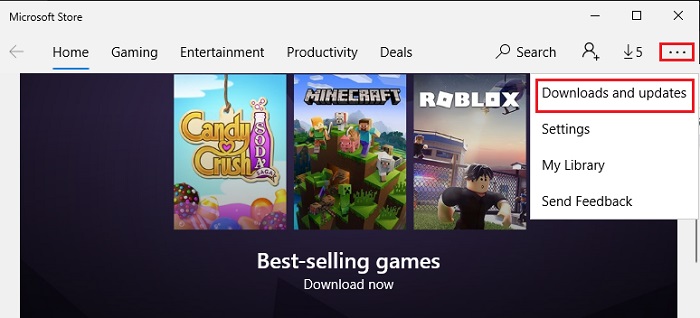
- Clique em Obter atualizações
Agora, a Microsoft Store verificará se há atualizações. Se alguma atualização for encontrada (para Minecraft ou qualquer outro aplicativo/jogo), ela será atualizada automaticamente.
Veja também: 13 melhores sementes de Minecraft para os jogadores explorarem em 2022
O que eu faço se o Minecraft ainda não atualizar?
Bem, se não funcionar e você ainda está se perguntando como atualizar o minecraft, tente desinstalar o Minecraft e reinstale-o novamente. Você pode perder os dados do jogo e, portanto, deve fazer backup dos dados do jogo antes de desinstalá-lo. Se você quiser saber como fazer backup dos dados do seu jogo, continue lendo este artigo.
Para reinstalar o Minecraft,
- Vá para o Menu Iniciar
- Procure por Configurações e clique nele
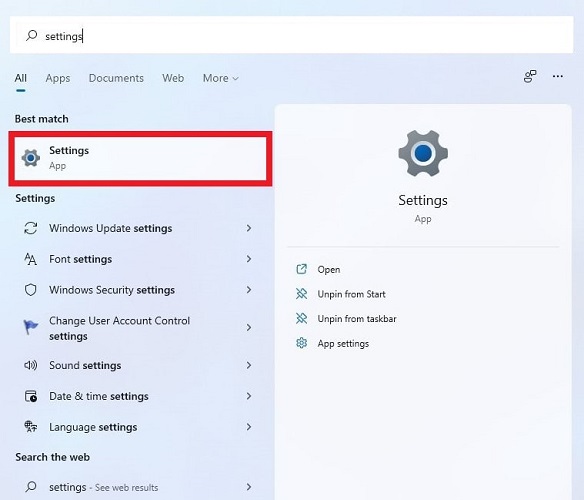
- Ir para aplicativos
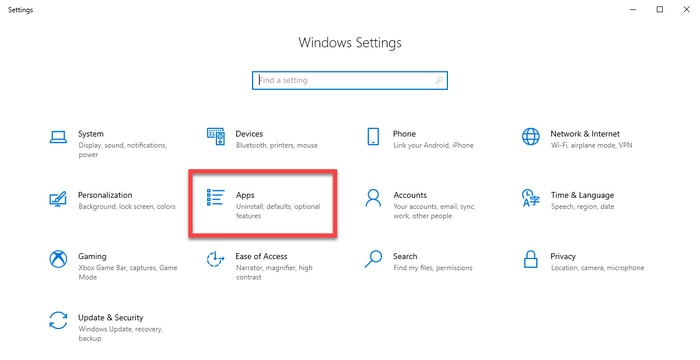
- Clique em App e recursos no menu à esquerda
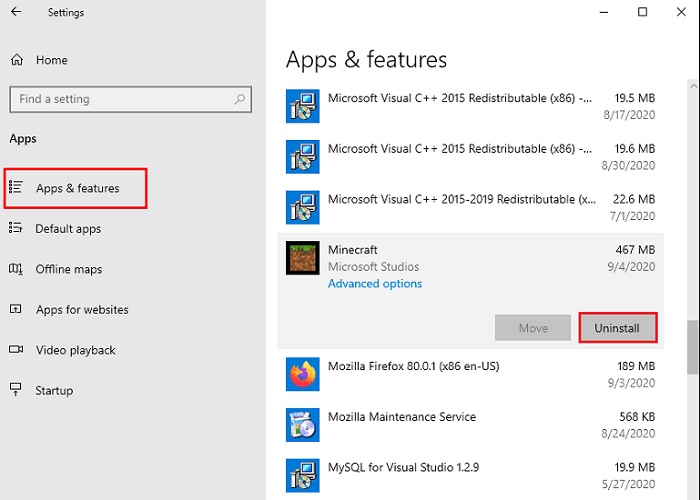
- Clique em Minecraft na lista exibida de aplicativos e jogos
- Clique em Desinstalar
- Agora vá para o Menu Iniciar novamente
- Pesquise e abra a Microsoft Store

- Procure por Minecraft
- Clique em Obter
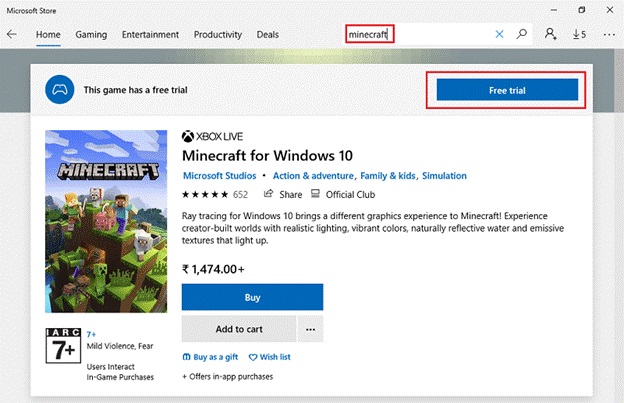
- Depois que o jogo for baixado, abra-o
A reinstalação do Minecraft garantirá a você a versão mais recente do Minecraft da Microsoft.

Como fazer backup do Minecraft World?
Para salvar seus dados, você precisa transferir seu mundo para outro dispositivo. Você pode transferir seu mundo Minecraft de um dispositivo para outro usando um Minecraft Realm.
Transferindo seu mundo usando um reino Minecraft
Um Minecraft Realms é um serviço de hospedagem de servidores com o qual uma pessoa pode criar e gerenciar seus próprios servidores privados de Minecraft.
Você precisará de um Minecraft Realm ativo para fazer isso. Você pode usar o teste do seu Reino para fazer isso.
Depois de criar um Realm, siga as seguintes etapas:
Do primeiro aparelho,
- Clique no ícone de caneta ao lado do seu Realm na lista Realms
- Clique em “ Substituir Mundo ” e confirme
- Escolha o mundo que você deseja transferir ou fazer backup
- Aguarde a conclusão do upload e clique em “ Vamos lá! “
Para acessar o mundo Minecraft a partir do segundo dispositivo,
- Clique no ícone de caneta ao lado do seu Realm na lista Realms
- Clique em “ Baixar Mundo ”
- Aguarde o download terminar e clique em “Vamos lá!”
Parabéns! Você fez o backup do seu mundo Minecraft com sucesso, transferindo-o de um dispositivo para outro. Se você deseja fazer por outros mundos, você pode repetir este processo.
Observe que você precisará usar a mesma edição do Minecraft e a mesma conta do Xbox Live para fazer backup dos dados do Minecraft.
Veja também: Minecraft LAN não funciona problema no Windows 10 [Corrigido]
E se o Minecraft não estiver na lista de aplicativos da loja da Microsoft?
Bem, se você ainda não consegue descobrir como atualizar o minecraft, é provável que você tenha qualquer outra versão do Minecraft ou provavelmente tenha instalado o Minecraft de qualquer fonte que não seja a Microsoft Store.
Nesse caso, você precisa desinstalar o Minecraft atual instalado no seu computador. (Certifique-se de fazer backup de seus dados, caso contrário você perderá todos os seus dados)
Depois de desinstalá-lo, reinstale-o da Microsoft Store.
Além disso, certifique-se de que, se você vir uma opção Comprar ao baixar o Minecraft na Microsoft Store, certifique-se de estar conectado por meio da sua conta da Microsoft proprietária do jogo. Isso provavelmente resolverá seu problema de como atualizar o minecraft.
E se eu vir uma mensagem de erro "Tente novamente" ou "Algo deu errado"?
Se você não conseguir resolver seu problema de como atualizar o minecraft e a mensagem parecer "Algo deu errado código de erro 0x80070490" ou você sentir que o lançador do minecraft não está funcionando, isso significa que o erro é causado pelo sistema operacional Windows. Portanto, você precisa garantir que seu Windows 10 esteja atualizado.
Para verificar isso,
- Vá para o Menu Iniciar
- Procure as configurações do Windows Update e abra-as
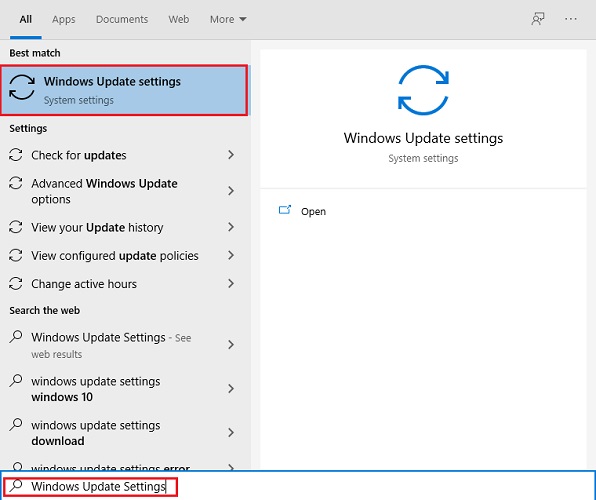
- Clique em Verificar atualizações
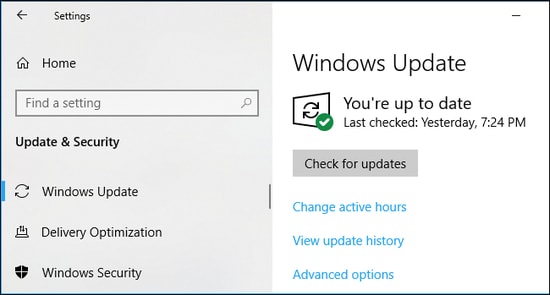
Agora, seu computador verificará se há atualizações para o Windows 10. Se encontrado, o computador atualizará automaticamente o Windows para sua versão mais recente e você poderá resolver seu problema de como atualizar o minecraft.
Veja também: Não é possível conectar ao mundo Minecraft no Windows 10 [Resolvido]
Como atualizar o Minecraft no Windows 10 se nenhuma das soluções acima funcionar?
Bem, se você ainda não conseguir resolver seu problema de como atualizar o minecraft, entre em contato com o serviço de atendimento ao cliente do Minecraft e peça ajuda. Eles podem ajudar a orientá-lo sobre como atualizar o minecraft.
Mais uma coisa que você pode fazer como uma solução temporária para o seu problema de como atualizar o minecraft é tentar executar o Minecraft através de um emulador do Android, como o Bluestacks, no seu computador.
